墨刀原型调整页面顺序的方法
时间:2023-09-26 14:33:38作者:极光下载站人气:0
墨刀这款原型设计软件提供了很多丰富的功能,当你需要进行iPhone收集以及华为手机或者是iPad等原型的设计时,那么就可以通过墨刀进行设计操作,在设计的过程中会添加多种页面,有的小伙伴想要将新建的页面进行调整一下显示的顺序,那么怎么进行调整呢,当你新建了多个页面之后,你可以直接用鼠标左键选中需要调整的页面移动到需要显示的位置就好了,十分的方便,下方是关于如何使用墨刀调整页面顺序的具体操作方法,如果你需要的情况下可以看看方法教程,希望对大家有所帮助。
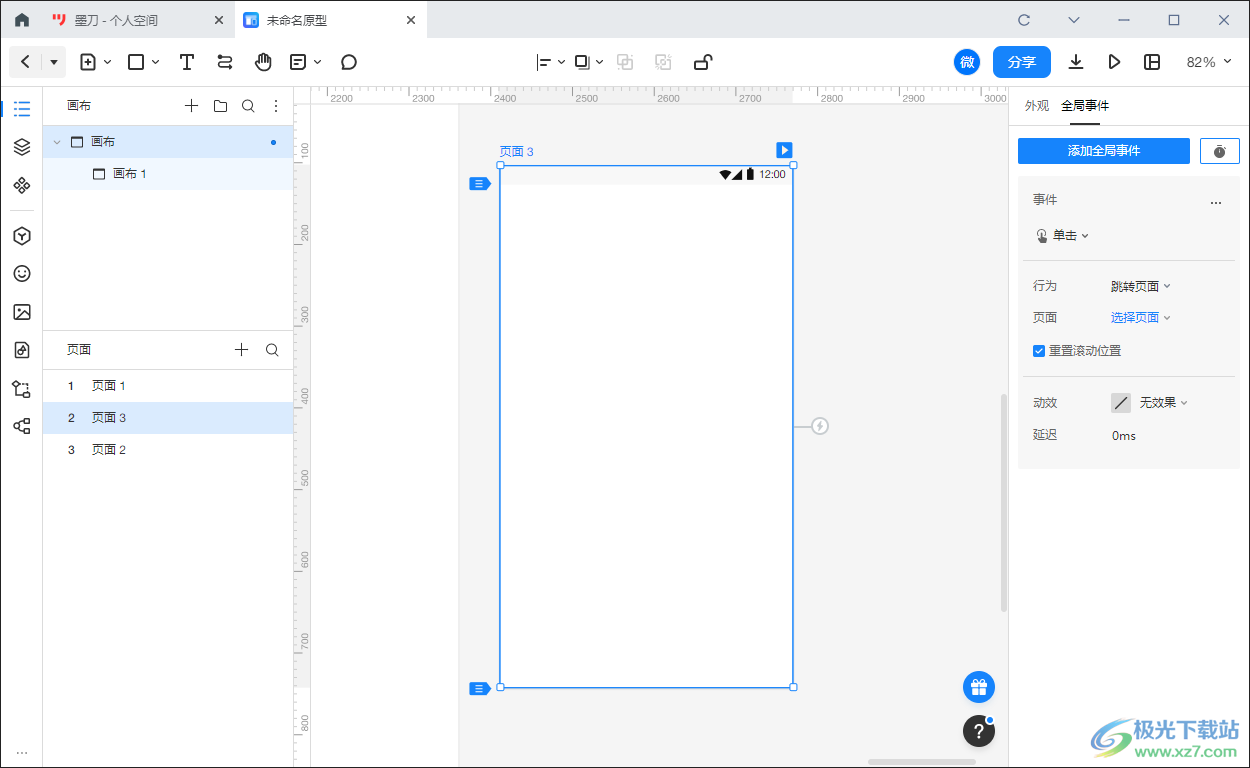
方法步骤
1.首先进入到墨刀中,在页面的右侧位置将【新建】按钮进行点击一下,然后在下拉选项中选择【原型】选项进入。
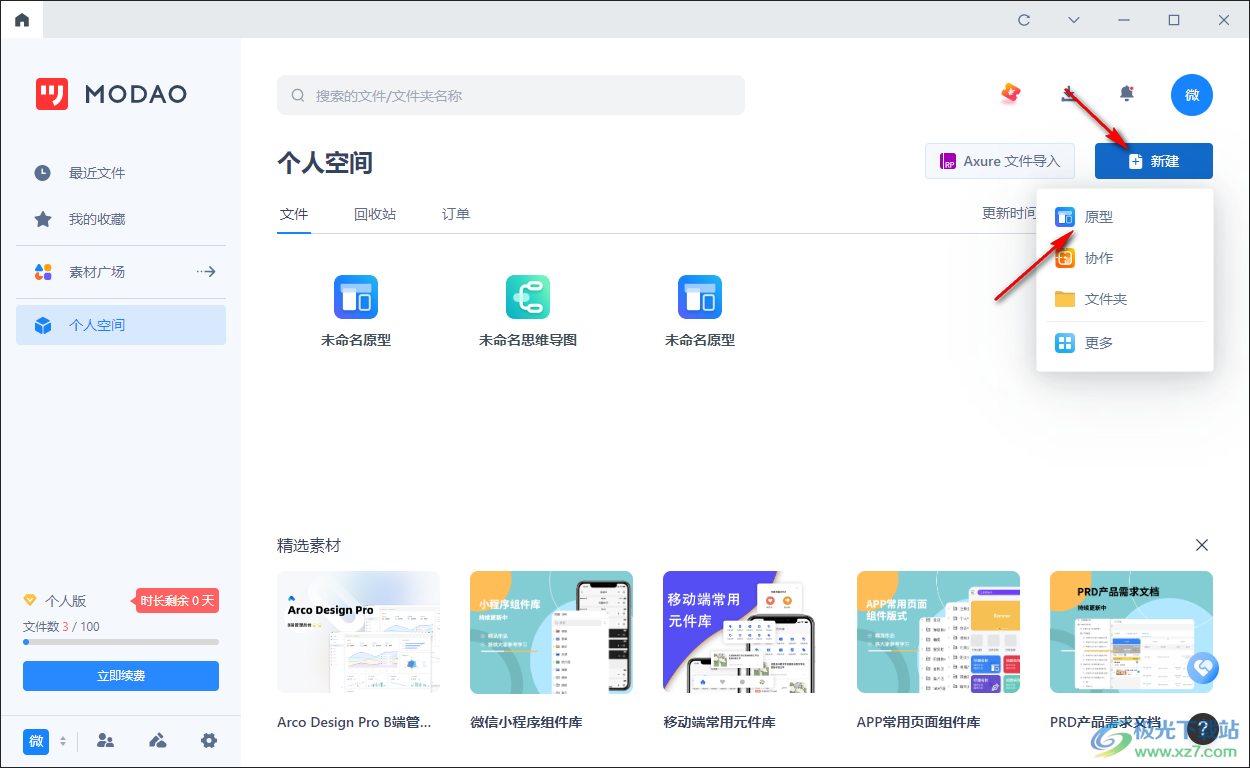
2.进入到页面中之后,你可以点击左侧【三】图标,即可在打开的窗口中点击【页面】后面的【+】图标进行新建页面。
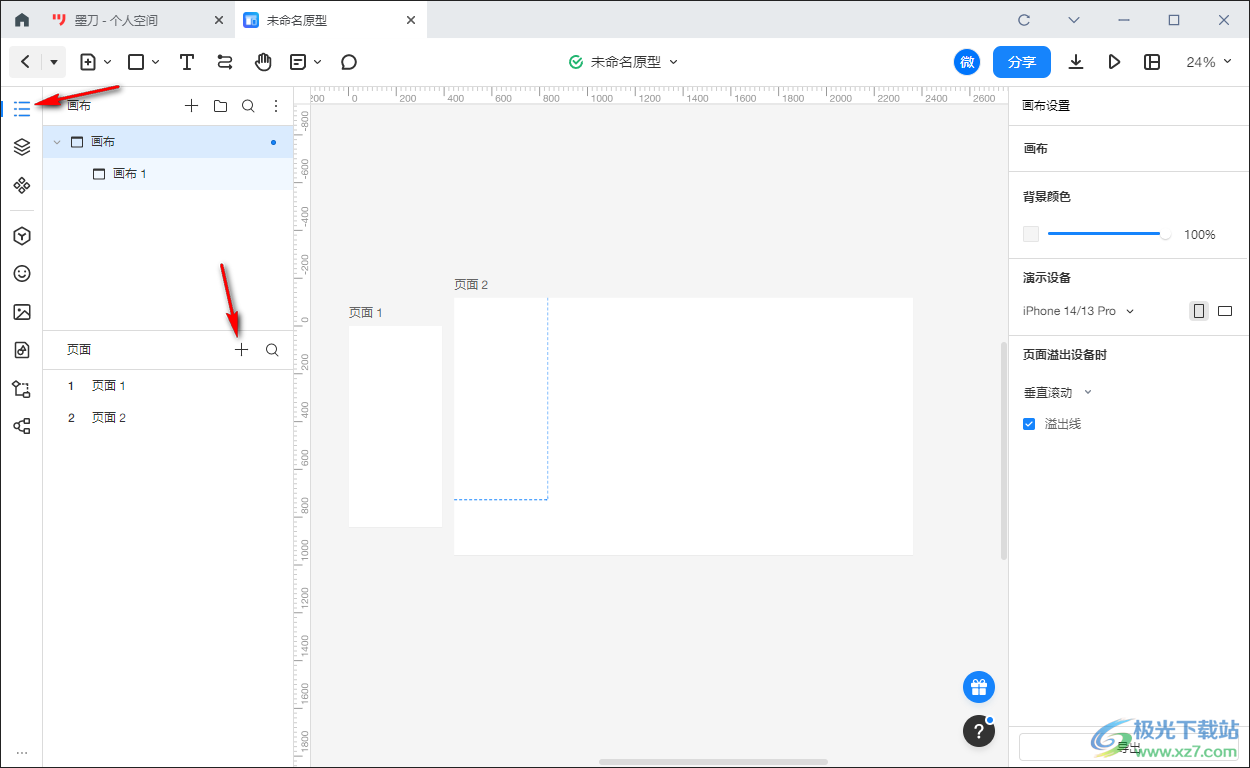
3.或者你也可以点击左侧工具栏中的【页面】图标,再点击【新建页面】,可以选择自己需要添加的页面的类型进行新建即可。

4.新建好之后,同样在【三】图标功能窗口中,可以看到自己新建的页面,你可以点击选中其中要调整顺序的页面,然后移动到需要显示的位置,就会出现一个蓝色的线条。
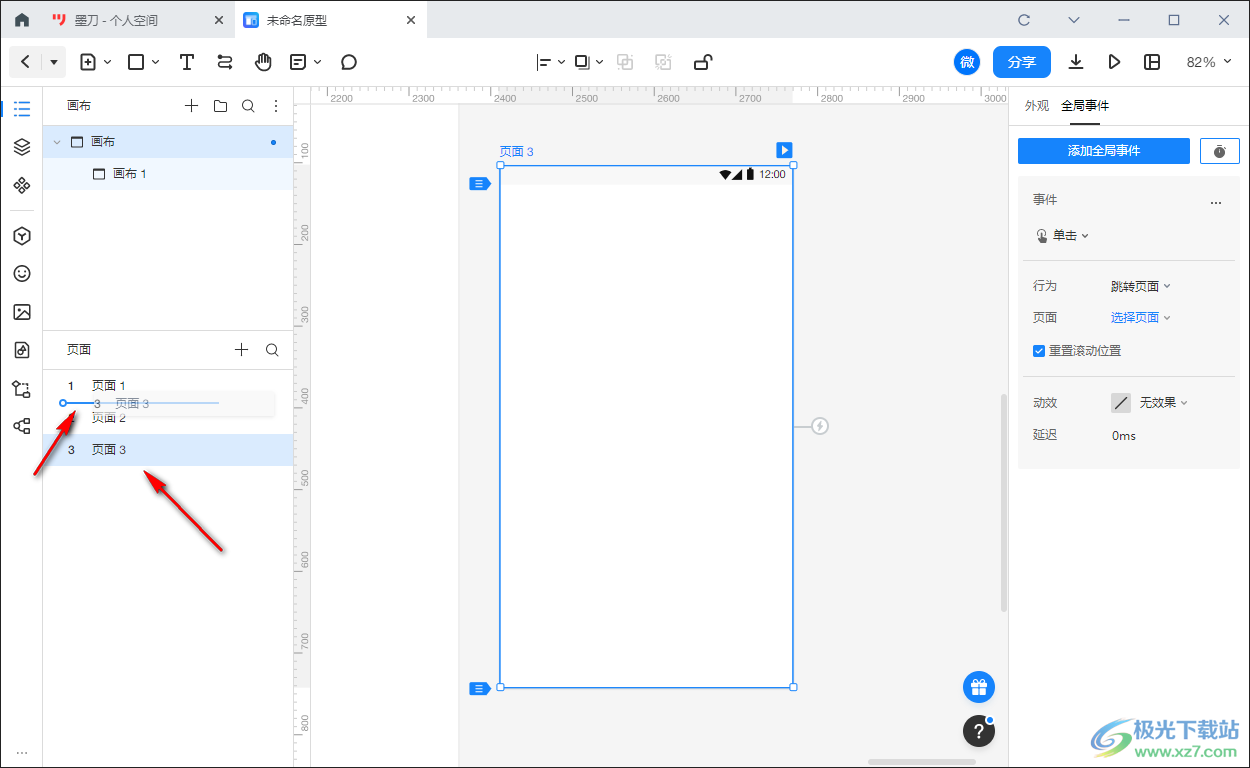
5.当你将鼠标松开之后,那么该页面就会显示在该位置,如图所示。

以上就是关于如何使用墨刀调整页面顺序的具体操作方法,你可以通过墨刀进行制作自己需要的原型文件,在新建页面的时候,可以按照上述的方法进行调整页面顺序,是非常简单的一个操作,感兴趣的话可以操作试试。


网友评论